Trello: como excluir uma equipe

Apenas administradores podem deletar equipes no Trello. Aprenda como excluir uma equipe no Trello de forma eficaz com este guia abrangente.

O Trello permite que os usuários convidem novos membros para seus quadros e equipes, para que todos possam trabalhar juntos em tarefas comuns.
Se você é novo no Trello e não sabe como enviar convites e convidar outras pessoas para participar de seus fóruns ou equipes, este guia mostrará quais são os passos a seguir.
Na tela inicial do Trello, há um botão Convidar localizado no meio da página. Clique nele e aparecerá na tela a opção de convidar outras pessoas para o seu fórum.
Digite o endereço de e-mail ou nome da pessoa para a qual deseja enviar o convite.
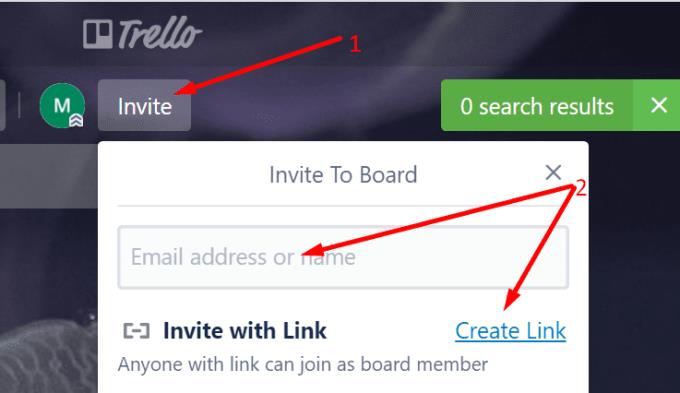
Você pode então escolher adicionar essa pessoa como um membro regular do conselho ou um observador (use a seta para baixo e selecione “Adicionar como Observadores“).
Você também pode clicar no botão Criar link e criar um link para o respectivo fórum que você pode compartilhar com outras pessoas.
Anotações importantes:
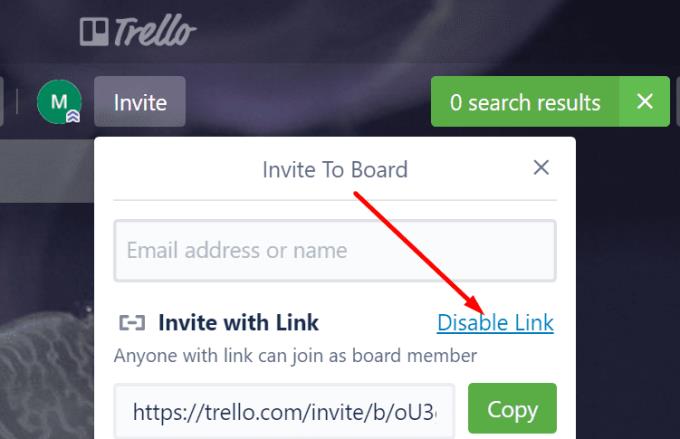
Para convidar outros usuários para sua equipe, basta clicar em Convidar membros da equipe .
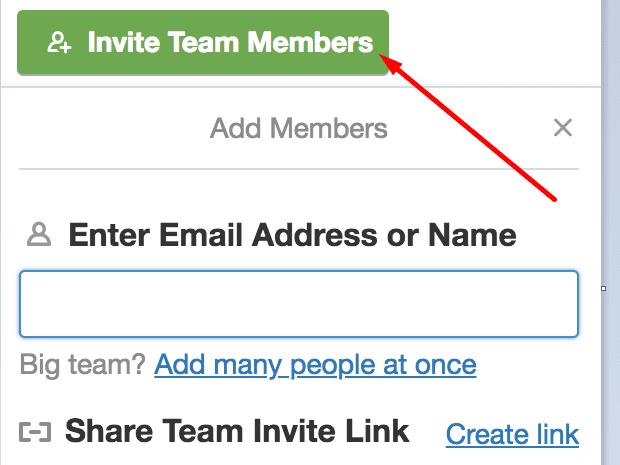
Depois de clicar nesse botão, você pode inserir o nome da (s) pessoa (s) para a (s) qual (is) deseja enviar o convite. Ou você pode criar um link específico que você pode compartilhar com as pessoas que deseja juntar à sua equipe.
Apenas administradores podem deletar equipes no Trello. Aprenda como excluir uma equipe no Trello de forma eficaz com este guia abrangente.
Se você está tentando desarquivar uma lista no Trello, siga as etapas que listamos neste guia e aprenda dicas sobre como gerenciar suas listas de maneira eficiente.
Para otimizar seu fluxo de trabalho e melhorar sua produtividade, o Trello permite vincular a cartões, quadros e outros elementos relevantes.
Se o Trello Calendar não sincronizar com o Google Calendar, você pode perder prazos importantes. É por isso que você precisa corrigir esse problema.
Neste guia, mostraremos como adicionar listas de verificação no Trello. Também liste dicas úteis para ajudá-lo a aumentar sua produtividade.
Neste guia, mostraremos quais são as etapas a seguir para atribuir tarefas e cartões do Trello a outros usuários.
Se você deseja otimizar seus fluxos de trabalho do Trello e adicionar mais informações de contexto e de plano de fundo aos seus cartões, use os Campos personalizados.
Se o Trello falhar em habilitar o Power-Up, você verá esta mensagem de erro na tela: Incapaz de carregar o Power-Up. Use este guia para corrigi-lo.
Para corrigir o problema de sincronização do Trello, tente limpar o cache do aplicativo, atualizar o aplicativo Trello ou usar o Cronofy for Trello para integrar a sincronização de dois wasy com o Google Agenda
Em um guia anterior, mostramos como filtrar placas e cartões Trello por rótulos. Mas às vezes, seus rótulos do Trello não aparecem. Isso significa que você não pode usar o recurso para organizar seus cartões, priorizar tarefas ou filtrar informações.
Felizmente, o Trello tem um recurso bacana que permite aos usuários filtrar cartões e placas usando rótulos, palavras-chave e datas de vencimento específicos.
Você deve ser capaz de ver as alterações feitas em seus painéis Trello imediatamente. Se a sua placa do Trello não estiver sendo atualizada, veja o que você pode fazer.
Muitos usuários reclamaram que o Trello não está disponível no Microsoft Teams. Este guia traz uma série de possíveis soluções.
Se o Trello não mostrar seus cartões, este guia o ajudará a resolver o problema o mais rápido possível.
Se você não consegue arrastar e soltar no Trello, pode ser um problema de software ou hardware. Use este guia para corrigi-lo.
Neste guia, mostraremos o que você pode fazer se não puder enviar convites do Trello ou se seus destinatários não receberem seus convites.
Se precisar exportar dados do Trello, você pode usar o recurso integrado ou ferramentas de terceiros. Este guia cobre essas duas opções.
Se você não receber notificações do Trello ou não as receber quando espera, este guia é para você.
Você tem alguns arquivos RAR que deseja converter em arquivos ZIP? Aprenda como converter arquivo RAR para o formato ZIP.
Você precisa agendar reuniões recorrentes no MS Teams com os mesmos membros da equipe? Aprenda como configurar uma reunião recorrente no Teams.
Mostramos como mudar a cor do destaque para texto e campos de texto no Adobe Reader com este tutorial passo a passo.
Neste tutorial, mostramos como alterar a configuração de zoom padrão no Adobe Reader.
O Spotify pode ser irritante se abrir automaticamente toda vez que você inicia o computador. Desative a inicialização automática seguindo estes passos.
Se o LastPass falhar ao conectar-se aos seus servidores, limpe o cache local, atualize o gerenciador de senhas e desative suas extensões de navegador.
O Microsoft Teams atualmente não suporta a transmissão nativa de suas reuniões e chamadas para sua TV. Mas você pode usar um aplicativo de espelhamento de tela.
Descubra como corrigir o Código de Erro do OneDrive 0x8004de88 para que você possa voltar a usar seu armazenamento em nuvem.
Está se perguntando como integrar o ChatGPT no Microsoft Word? Este guia mostra exatamente como fazer isso com o complemento ChatGPT para Word em 3 passos fáceis.
Mantenha o cache limpo no seu navegador Google Chrome com esses passos.
























